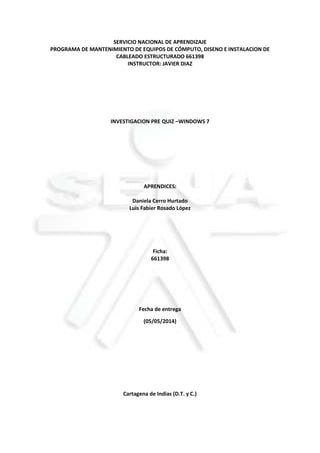
Windows 7
- 1. SERVICIO NACIONAL DE APRENDIZAJE PROGRAMA DE MANTENIMIENTO DE EQUIPOS DE CÓMPUTO, DISENO E INSTALACION DE CABLEADO ESTRUCTURADO 661398 INSTRUCTOR: JAVIER DIAZ INVESTIGACION PRE QUIZ –WINDOWS 7 APRENDICES: Daniela Cerro Hurtado Luis Fabier Rosado López Ficha: 661398 Fecha de entrega (05/05/2014) Cartagena de Indias (D.T. y C.)
- 2. SERVICIO NACIONAL DE APRENDIZAJE PROGRAMA DE MANTENIMIENTO DE EQUIPOS DE CÓMPUTO, DISENO E INSTALACION DE CABLEADO ESTRUCTURADO 661398 INSTRUCTOR: JAVIER DIAZ INVESTIGACION PRE QUIZ –WINDOWS 7- Favor investigar los siguientes puntos: 1. Es considerado Windows 7 el sistema operativo más usado por todos los usuarios de Windows? Justifique su respuesta 2. A partir de qué año fue lanzado Windows 7 y que necesidades respondió en su momento (ósea, por qué fue lanzado) 3. Complete el siguiente cuadro Windows 7 Versión Características relevantes (Máximo dos) Starter Home Basic Home Premium Profesional Enterprise Ultimate 4. Describa los requerimientos mínimos y recomendados, según el fabricante Microsoft, para instalar Windows 7 en cualquiera de sus versiones. 5. Describa la utilidad y los pasos de los siguientes trucos de Windows 7: Acelerar el arranque de Windows 7 Acelerar el menú inicio Acelerar apagado del sistema Desactivar reinicio automática en caso de error del sistema Como sustituir y reparar archivos dañados de Windows Crear disco de restauración del sistema (Para qué sirve este disco) Cambiar el modo de visualización en Windows 7 Nota: Después de investigado este punto, trata de practicar inmediatamente en tu maquina cada uno de los trucos para que aprendas a utilizarlos y acceder más fácilmente cuando realizar una práctica. 6. Como establezco la configuración de restauración o puntos de restauración en Windows 7 (Pasos, para que me sirve esto) Es obligatorio:
- 3. Realizar este taller en parejas Frase del día: "El perezoso viaja tan despacio que la pobreza no tarda en alcanzarlo" Solución Casi tres años después de su lanzamiento, Windows 7 ha conseguido convertirse en el sistema operativo instalado en la mayoría de los PC del mundo, según los datos de StatCounter. Esta compañía de analítica web registra los sistemas operativos desde los que se conectan los usuarios para navegar, y durante el mes de junio Windows 7 ha acaparado el 50,2% de los equipos, mientras que Windows XP, que es el segundo sistema más utilizado del mundo, está instalado en el 29,9% de los ordenadores del mundo. Windows 7 ha logrado algo que no pudo conseguir Vista, desbancar al viejo y anticuado XP, aunque realmente eso no fue una sorpresa ya que Vista no fue precisamente un acierto de la gente de Redmond, que con Windows 7 han hecho las cosas mucho mejor y ofrecen a los usuarios un sistema moderno, rápido y mucho más estable que Vista. El desarrollo de este sistema operativo comenzó inmediatamente después del lanzamiento de Windows Vista. El 20 de julio de 2007 se reveló que ese sistema operativo era llamado internamente por Microsoft como la versión «7». Hasta ese momento la compañía había declarado que Windows 7 tendría soporte para plataformas de 32 bits y 64 bits, aunque la versión para servidores que comparte su mismo núcleo (Windows Server 2008 R2, que sucedería a Windows Server 2008) sería exclusivamente de 64 bits. Windows 7 incluye varias características nuevas, como mejoras en el reconocimiento de escritura a mano, soporte para discos duros virtuales, rendimiento mejorado en procesadores multinúcleo, mejor rendimiento de arranque, DirectAccess y mejoras en el núcleo. Windows 7 añade soporte para sistemas que utilizan múltiples tarjetas gráficas de proveedores distintos (heterogeneous multi-adapter o multi-GPU), una nueva versión de Windows Media Center y un gadget, y aplicaciones como Paint, Wordpad y la calculadora rediseñadas. Se añadieron varios elementos al Panel de control, como un asistente para calibrar el color de la pantalla, un calibrador de texto ClearType,
- 4. Solución de problemas, Ubicación y otros sensores, Administrador de credenciales, iconos en el área de notificación, entre otros. El Centro de Seguridad de Windows se llama aquí Centro de actividades, y se integraron en él las categorías de seguridad y el mantenimiento del equipo. La barra de tareas fue rediseñada, es más ancha, y los botones de las ventanas ya no traen texto, sino únicamente el icono de la aplicación. Estos cambios se hacen para mejorar el desempeño en sistemas de pantalla táctil. Estos iconos se han integrado con la barra «Inicio rápido» usada en versiones anteriores de Windows, y las ventanas abiertas se muestran agrupadas en un único icono de aplicación con un borde, que indica que están abiertas. Los accesos directos sin abrir no tienen un borde. También se colocó un botón para mostrar el escritorio en el extremo derecho de la barra de tareas, que permite ver el escritorio al posar el puntero del ratón por encima. Existen seis ediciones de Windows 7, construidas una sobre otra de manera incremental, aunque solamente se centrarán en comercializar dos de ellas para el común de los usuarios: las ediciones Home Premium y Professional. A estas dos, se suman las versiones Starter, Home Basic, y Ultimate, además de la versión Enterprise, que está destinada a grupos empresariales que cuenten con licenciamiento Open o Select de Microsoft. Starter: Es la versión de Windows 7 con menos funcionalidades. Posee una versión incompleta de la interfaz Aero que no incluye los efectos de transparencia Glass, Flip 3D o las vistas previas de las ventanas en la barra de inicio y además no permite cambiar el fondo de escritorio. Está dirigida a PC de hardware limitado —como netbooks—, siendo licenciada únicamente para integradores y fabricantes OEM. Incluye una serie de restricciones en opciones de personalización y de programas, además de ser la única edición de Windows 7 sin disponibilidad de versión para hardware de 64 bits. Home Basic: Versión con más funciones de conectividad y personalización, aunque su interfaz seguirá siendo incompleta como en la edición Starter. Sólo estará disponible para integradores y fabricantes OEMen países en vías de desarrollo y mercados emergentes. Home Premium: Además de lo anterior, se incluye Windows Media Center, el tema Aero completo y soporte para múltiples códecs de formatos de archivos multimedia. Disponible en canales de venta minoristas como librerías, tiendas y almacenes de cadena.
- 5. Professional: Equivalente a Vista Business, pero ahora incluye todas las funciones de la versión Home Premium más «Protección de datos» con «Copia de seguridad avanzada», red administrada con soporte para dominios, impresión en red localizada mediante Location Aware Printing y cifrado de archivos. También disponible en canales de venta al público. Enterprise: Esta edición provee todas las características de Ultimate, con características adicionales para asistir con organizaciones IT. Únicamente se vende por volumen bajo contrato empresarial Microsoft software Assurance. También es la única que da derecho a la suscripción del paquete de optimización de escritorio MDOP. Ultimate: Añade características de seguridad y protección de datos como BitLocker en discos duros externos e internos, Applocker, Direct Access, BranchCache, soporte a imágenes virtualizadas de discos duros (en formato VHD) y el paquete de opción multilenguaje hasta 35 idiomas. Requisitos de hardware mínimos recomendados para Windows 726 Arquitectura 32 bits 64 bits Procesador 1 GHz Memoria RAM 1 GB de RAM 2 GB de RAM Tarjeta gráfica Dispositivo de gráficos DirectX 9 con soporte de controladores WDDM 1.0 (para Windows Aero) Disco duro 16 GB de espacio libre 20 GB de espacio libre Acelerar el arranque de Windows 7 En esta guía vamos a explicar cómo hacer que Windows 7 arranque rápido, tan rápido como la primera vez que lo instalaste. Como sabrás el uso de un equipo, la fragmentación de los programas y el continuo agrandamiento del registro son
- 6. enemigos de la velocidad de un equipo, y si, también del inicio del mismo. Primero hagamos un pequeño pero efectivo tip, configurar a Windows para que inicie con el número de procesadores que tengamos, ya que por defecto viene configurado solo con 1 y si tienes un microprocesador con dos o más núcleos perderás un poco de rendimiento al iniciar Windows. Para ello debes presionar las teclas Windows + R y en la ventana que aparece (ejecutar) escribe “msconfig” (sin comillas) Ahora se abrirá la pantalla de Configuración del Sistema, elige la solapa Arranque, luego haz clic en opciones avanzadas (1) y una vez que se abra la ventana de opciones avanzadas de arranque, marca la casilla Número de procesadores y marca la cantidad de núcleos que tiene tu equipo (2). Este tip que para muchos es un mito ya que en teoría el archivo HAL.DLL detecta la cantidad de núcleos a mí me ha mejorado 2 segundos en el booteo. Luego de esto el sistema te pedirá reiniciar, no lo hagas, ya que seguimos quitando cosas…
- 7. Ahora es el turno de quitar todos los programas que inician con Windows y no nos interesan. Basta con volver a la aplicación MSConfig pero esta vez abrir la solapa Inicio de Windows donde verás la lista de aplicaciones que se cargan al iniciar el sistema, como verás varios son los programas que no son necesarios y que consumen memoria al momento de arrancar el equipo, en mi caso des tildé varios como Quicktime y Adobe Reader. Te recomiendo que antes de quitar algún programa busques para qué sirve (Google es ideal para esto) ya que puedes quitar algún programa importante para tu equipo como una aplicación de un controlador.
- 8. Con esto ya terminamos con MSConfig. Pero hay más, ahora es turno de desactivar servicios que por lo general no se utilizan para mejorar el rendimiento de Windows tanto en el inicio como en el uso general. Para ingresar a los servicios de Windows, presionamos la tecla Windows + R y escribimos “services.msc” Deshabilitar un servicio es bastante sencillo, haz clic derecho sobre uno de la lista (5) y selecciona propiedades, una vez que carga la pantalla del servicio debes ir a Tipo de inicio y dejarlo como Deshabilitado (6)
- 9. Acelerar el arranque de Windows 7 ¿Qué servicios hay que quitar para que Windows 7 sea más rápido? Al igual que con Windows 2000, XP y Vista el sitio Blackviper creó una extensa lista que tradujo a la perfección el sitio Mundogeek, dale una mirada y quita los que no te sirvan. Otro detalle que debes tener en cuenta para que tu Windows siete inicie con rapidez es que el disco tenga al menos 10 Gigabytes libres y esté lo más desfragmentado posible. Windows 7 por defecto arranca el equipo usando un núcleo, pero si tenemos un procesador con más de un núcleo podemos aprovecharlo para que Windows 7 inicie más rápido. Para ello vamos a Inicio y escribimos "msconfig" y damos al enter.
- 10. En la ventana que nos sale pulsamos en la pestaña "arranque", a continuación hacemos clic en el botón de "Opciones avanzadas". Ahora tenemos delante la ventana de Opciones avanzadas de arranque, lo primero será marcar la casilla "Numero de procesadores" y seleccionar cuantos núcleos usar(máximo) y después marcamos "Cantidad máxima de memoria" y ponemos el total de nuestra memoria RAM, en caso de que tengamos 1giga tendríamos que poner "1024", con 2 gigas pondríamos "2048" etc... A continuación pulsamos en el botón aceptar y nuevamente en el botón aceptar para salir de msconfig. Nos pide reiniciar, pulsamos en el botón de reiniciar y listo. Como sustituir y reparar archivos dañados de Windows Este documento contiene respuestas a algunas preguntas comunes sobre archivos dañados. ¿Qué son los archivos dañados? Los archivos dañados son archivos que ya no funcionan correctamente. Los archivos dañados pueden abarcar desde archivos que se usan con regularidad (como fotografías importadas de una cámara digital) hasta archivos de sistema o archivos de programa que funcionan en segundo plano ¿Qué debería hacer si encuentro un archivo dañado? La mayoría de los archivos dañados no se pueden reparar y deberían eliminarse o reemplazarse. Sin embargo, en ocasiones, puede usar un programa para reparar un archivo dañado (o recuperar algunos datos del archivo). Algunos programas de este tipo están disponibles en Internet. Si se trata de un archivo de sistema o de un archivo de programa, puede comprobar si hay errores en el disco duro. Si aparecen archivos incorrectos, es posible que Windows pueda repararlos. Para obtener más información, consulteComprobar errores en una unidad. ¿Cómo puedo corregir un archivo dañado? Elimine el archivo o, si ha realizado una copia de seguridad del disco duro del equipo, intente recuperar una versión anterior del archivo para
- 11. reemplazar la versión dañada. Para obtener más información acerca de la recuperación de una versión anterior de un archivo, consulte Versiones anteriores de archivos: preguntas más frecuentes. Si el archivo dañado es un archivo de programa o de sistema importante, puede que tenga que volver a instalar el programa al que está asociado el archivo dañado ¿Cómo se puede impedir que se dañen los archivos? Es poco probable que se dañe un archivo. Por lo general, sucede cuando se produce algún error mientras se guarda un archivo. Por ejemplo, el programa que guarda el archivo puede dejar de funcionar o el equipo puede quedarse sin alimentación justo cuando se está guardando el archivo. Puede reducir las posibilidades de que se dañe un archivo si protege el sistema de alimentación del equipo con un supresor de picos o con un sistema de alimentación ininterrumpida (SAI). Además, asegúrese siempre de apagar correctamente el equipo. Evite presionar y mantener presionado el botón de encendido, ya que, por lo general, esto obliga a que Windows se apague bruscamente. Para obtener más información, consulte Apagado correcto del equipo. Cambiar el modo de visualización en Windows 7 El Reproductor de Windows Media tiene cuatro modos de presentación: biblioteca del Reproductor, Reproducción en curso, máscara y pantalla completa. Puede cambiar con facilidad al modo que mejor se adapte al contenido que está viendo o reproduciendo. Para cambiar de la biblioteca del Reproductor al modo de reproducción en curso El modo de reproducción en curso tiene una interfaz más sencilla que está optimizada para la reproducción.
- 12. Haga clic en el botón Cambiar a reproducción en curso , situado en la esquina inferior derecha del Reproductor. Para cambiar del modo de reproducción en curso a la biblioteca del Reproductor La biblioteca del Reproductor proporciona acceso a casi todas las características del Reproductor. Haga clic en el botón Cambiar a biblioteca , en la esquina superior derecha del Reproductor. Para cambiar de la biblioteca del Reproductor o el modo de reproducción en curso al modo de máscara El modo de máscara permite usar una vista personalizada alternativa del Reproductor. Presione Ctrl+2 si desea cambiar el Reproductor para que muestre la máscara seleccionada más recientemente. Para cambiar del modo de máscara a la biblioteca del Reproductor La biblioteca del Reproductor proporciona acceso a casi todas las características del Reproductor. Haga clic con el botón secundario en cualquier lugar del Reproductor, salvo en la barra de menús y, a continuación, haga clic en Cambiar a biblioteca. Para cambiar del modo de reproducción en curso al modo de pantalla completa El modo de pantalla completa hace que los vídeos, los DVDs y las imágenes llenen toda la pantalla al reproducirlos. 1. Vea una imagen o reproduzca un vídeo, un programa de televisión, un DVD o una canción. 2. Haga clic en el botón Ver a pantalla completa situado en la esquina inferior derecha del Reproductor o presione Alt+Entrar.
- 13. Cómo actualizar, restablecer o restaurar tu equipo Restaurar sistema ¿Alguna vez deseó poder volver el tiempo atrás después de un bloqueo grave? Con Windows, puede hacerlo. A veces, la instalación de un programa o de un controlador pueden hacer que Windows se ejecute de forma lenta o imprevisible. Restaurar sistema puede devolver los programas y archivos del sistema de su equipo a un momento en que todo funcionaba bien, evitando la pérdida de tiempo valioso solucionando problemas. No afectará a sus documentos, imágenes u otro tipo de datos. En Windows 7, puede crear más puntos de restauración del sistema y ver exactamente qué archivos se eliminarán o se agregarán cuando se restaure el equipo. Para obtener más información, vea Crear un punto de restauración. Para obtener una mayor protección, use Restaurar sistema con la característica Copias de seguridad y restauración, diseñada para contribuir a la protección de correos electrónicos, imágenes, documentos y otros archivos personales. Para usar Restaurar sistema Antes de iniciar Restaurar sistema, guarde los archivos que estén abiertos y cierre todos los programas. Restaurar sistema reiniciará su equipo. Abra Restaurar sistema haciendo clic en el botón Iniciar . En el cuadro de búsqueda, escriba Restaurar sistema y, a continuación, en la lista de resultados de búsqueda, haga clic en Restaurar sistema. Si se solicita una contraseña de administrador o una confirmación, escriba la contraseña o proporcione la confirmación. Siga los pasos del asistente para elegir un punto de restauración y restaurar el equipo. Para obtener más información, consulte Restaurar sistema: preguntas más frecuentes.
- 14. Restaurar sistema en Windows 7 puede evitar la pérdida de tiempo valioso solucionando problemas después de un bloqueo.